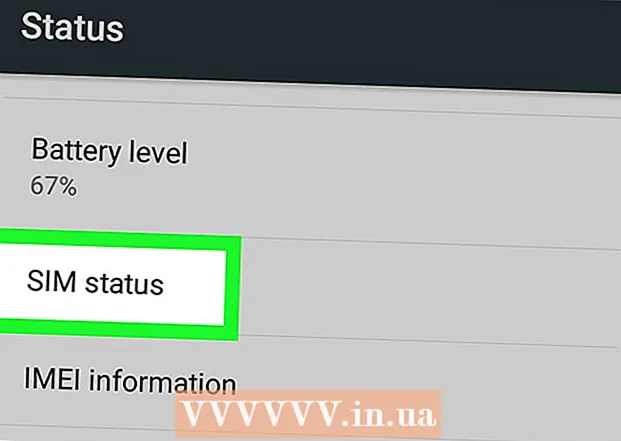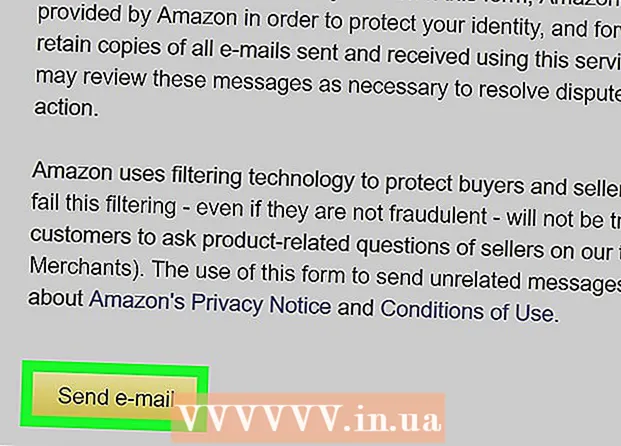Autor:
Louise Ward
Loomise Kuupäev:
4 Veebruar 2021
Värskenduse Kuupäev:
28 Juunis 2024

Sisu
Net Send on Windows XP käsurea tööriist, mida kasutatakse sõnumite saatmiseks teistele kasutajatele ja kohalikus võrgus olevatele arvutitele. Windows Vistas asendati Net Send võrgu sarnase süntaksiga ja funktsiooniga käsurea tööriistaga msg.exe. Net Send ei saa sõnumeid saata Windows XP arvutist arvutisse, mis kasutab Windowsi uuemat versiooni.
Sammud
1. meetod 2-st: Windows XP-s
Avage käsuviip. Käsu abil saate sõnumeid saata võrgu teistesse arvutitesse. See käsk sisestatakse käsuviiba kaudu. Käsuviiba saate avada menüüs Start või vajutada ⊞ Võida+R siis sisestage "cmd".
- Kui kasutate Windows Vista, 7, 8, 8.1 või 10, vaadake järgmist jaotist. Käsk ei ole enam Windows Vistatesse ega uuemasse integreeritud ja see on asendatud sarnase funktsiooniga käsuga.

Käivitage käsk. Impordi netisaatmine siis vajutage ruumi. Teave sisu ja sihtkoha täpsustamiseks lisatakse käsu lõppu teave.
Määrake, kellele sõnumi saadate. Konkreetsetele kasutajatele või tervetele rühmadele sõnumite saatmiseks saate kasutada mitut erinevat viisi.- netisaatmine nimi - Sõnumi kindlale vaatajaskonnale saatmiseks võite sisestada võrgus oleva kasutaja või arvuti nime. Kui kasutajanimel on tühikuid, lisage see jutumärkidesse (näiteks net saata "Le Thao").
- netisaade * - See käsk saadab sõnumeid kõigile praeguse domeeni või töörühma kasutajatele.
- net saatmine / domeen:nimi See käsk saadab sõnumeid töörühmas või konkreetses domeenis olevatele inimestele.
- net saatmine / kasutajad - See käsk saadab sõnumi kõigile serveriga praegu ühendatud kasutajatele.
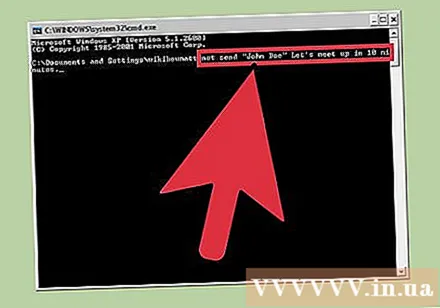
Lisage sõnum. Sisestage sõnum, mille soovite pärast adressaadi määramist saata. Teie sõnum võib sisaldada kuni 128 tähemärki.- Näiteks: net send "Le Thao" Kohtumiseni 10 minuti pärast.
Saada sõnum. Pärast sõnumi koostamist vajutage ↵ Sisestage saatma. Isikud saavad sõnumi Windowsi dialoogiboksis, kui nad on sisse logitud ja võrguga ühendatud. reklaam
2. meetod 2-st: Windows Vistas ja uuemates versioonides
Kontrollige, kas teie Windowsi versioon toetab käsklust. Pärast käskude integreerimise peatamist on Windows selle asendanud paljude sarnaste funktsioonidega käsuga. Kahjuks on see käsk saadaval ainult Windowsi väljaannetes Professional ja Enterprise. Kui kasutate koduväljaannet, peate käsu kasutamiseks täiendama versioonile Professional või Enterprise.
- Kasutatava Windowsi versiooni näete vajutades ⊞ Võida+Paus või paremklõpsake nuppu "Arvuti" ja valige "Atribuudid". Teie Windowsi versioon peaks ilmuma jaotises „Windowsi väljaanne”.
Avage käsuviip. Samamoodi täidetakse käsk käsuviibalt. Võite klahvi vajutada ⊞ Võida ja sisestage programmi avamiseks "cmd" või rakendage muid võimalusi vastavalt teie praegusele Windowsi versioonile.
- Windows 7 ja Vista - avage menüü Start käsklus.
- Windows 8.1 ja 10 puhul - paremklõpsake nuppu Start ja valige käsk "Command Prompt".
- Windows 8-s - vajutage ⊞ Võida+X seejärel valige "Käsuviip".
Käivitage käsk. Impordi sõnum siis vajutage Kosmos. Seejärel lisage käsu lõppu nii sihtkoha teave kui ka sõnumi sisu.
Määrake, kes sõnumi saab. Käsul on mitu marsruudi suvandit, mis erinevad eelmisest: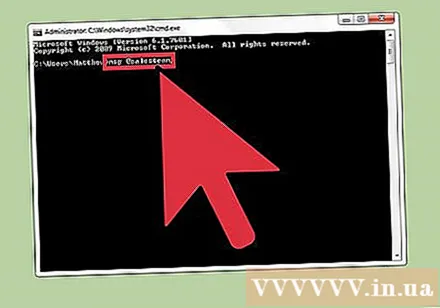
- sõnum kasutajanimi - Sisestage võrgus kasutajanimi, et sellele kasutajale sõnum saata.
- sõnum seanss - Sisestage konkreetse seansi nimi, millele soovite sõnumi saata.
- sõnum sessionID - Sisestage konkreetse seansi number, millele soovite sõnumi saata.
- msg @faili nimi - Sisestage faili nimi, mis sisaldab kasutajanimede, seansside ja / või seansside arvu, kuhu soovite sõnumeid saata. Nii toimib osakondade loend.
- sõnum * - See käsk saadab sõnumeid neile, kes on serveris.
Määrake adressaadi server, kuhu soovite sõnumi saata (valikuline). Kui soovite kellelegi teises serveris sõnumeid saata, sisestage serveri teave saaja teabe järele. Kui te ei määra serverit, saadetakse sõnum praegusele serverile.
- msg * / server:serveri nimi
Määrake ajapiirang (valikuline). Piiratud teabe saamiseks saate lisada näitamise sekundeid. Ajaseade lisatakse pärast serveriteavet (kui see on saadaval).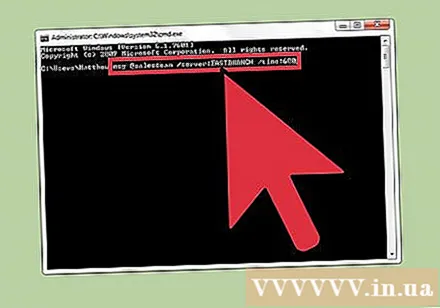
- msg * / aeg:sekundit (näide: 5-minutine ajapiirang oleks 300 sekundit)
Lisage oma sõnum. Pärast kõigi suvandite seadistamist saate käsu lõppu lisada sõnumi teksti. Võite ka vajutada ↵ Sisestage Sõnumit sisestamata palub süsteem teil sisestada sõnum oma reale.
- Näiteks:msg @salesteam / server: EASTBRANCH / aeg: 600 Palju õnne teile kõigile detailide nautimise eest!
Saada sõnum. Vajutage ↵ Sisestage sõnumi saatmiseks. Teine kasutaja saab teate kohe kätte.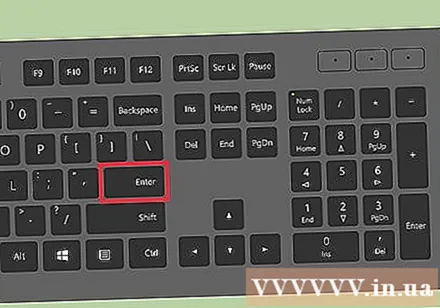
- Käsk on mõeldud sõnumite saatmiseks terminali kasutajatele, mitte tingimata teistele samas võrgus olevatele Windowsi arvutitele.
Veaotsing. Käsu kasutamisel võib ilmneda mõni tõrge:
- - Kui saate selle teate, tähendab see, et teie kasutatav Windowsi versioon ei toeta käsku. Selle käsu täitmiseks peate täiendama versioonile Professional.
- või - Sõnumi saatmisel ilmnes probleem. Mõned kasutajad on selle probleemi lahendanud, avades saaja arvutis registriredaktori (selle avamiseks käivitage käsk "regedit"), liikudes teele "HKEY_LOCAL_MACHINE SYSTEM CurrentControlSet Control Terminal Server "ja muutke" AllowRemoteRPC "väärtusest" 0 "väärtuseks" 1 ".